Заказ через онлайн-магазин сайта Faberlic
КАК ЗАКАЗАТЬ ПРОДУКЦИЮ FABERLIC В ОНЛАЙН-МАГАЗИНЕ? |
| ШАГ 1. Для того, чтобы приступить к оформлению заказа в Faberlic, Вам нужно перейти в свой ЛИЧНЫЙ КАБИНЕТ на сайте Компании Фаберлик и ПЕРЕЙТИ В КОРЗИНУ (иконка в правом верхнем углу): |
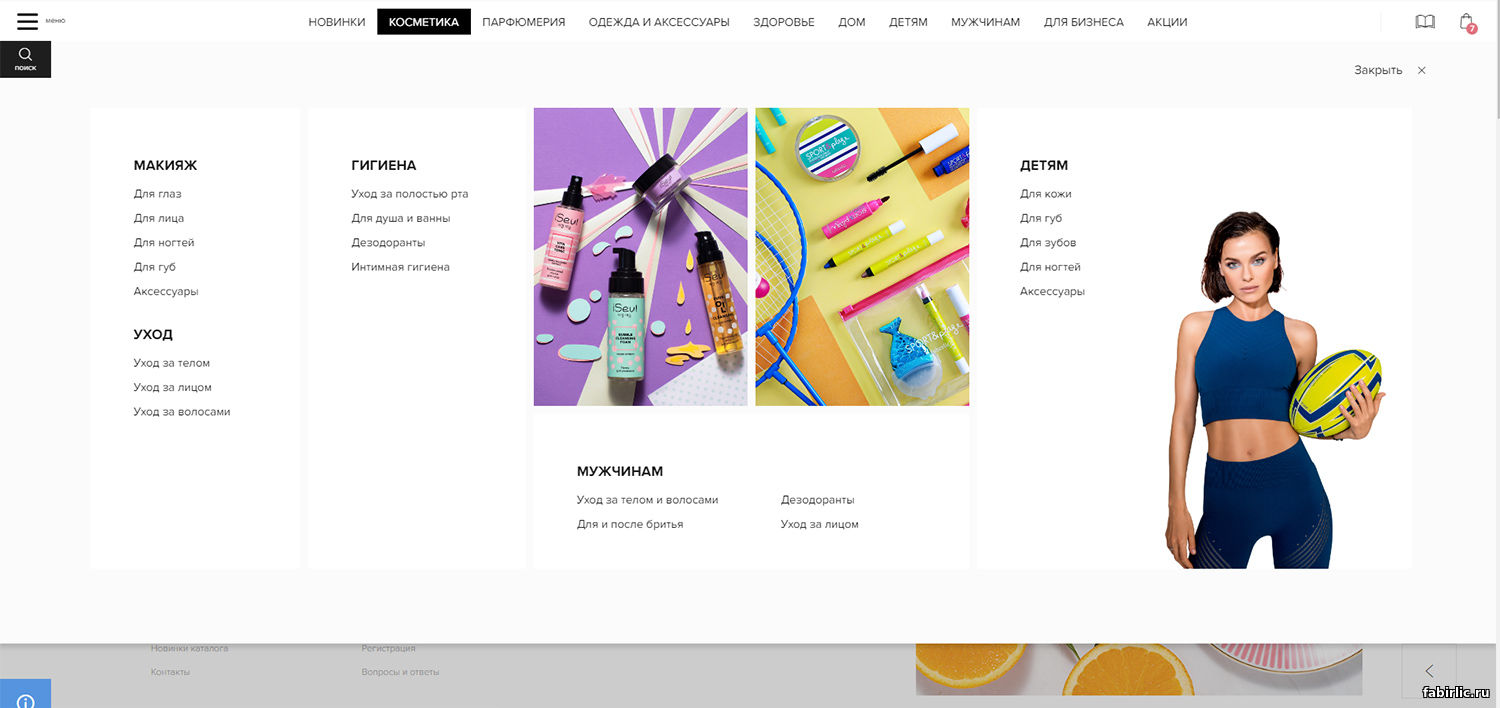 |
Наведите мышку на нужный раздел онлайн-магазин Faberlic - откроется выпадающее меню, соответствующее выбранной категории. |
| Последовательно открывая подразделы (например: "косметика/ уход/ уход за лицом/ кремы дневные"), вы перейдете на страницу со списком продукции (витрину). |
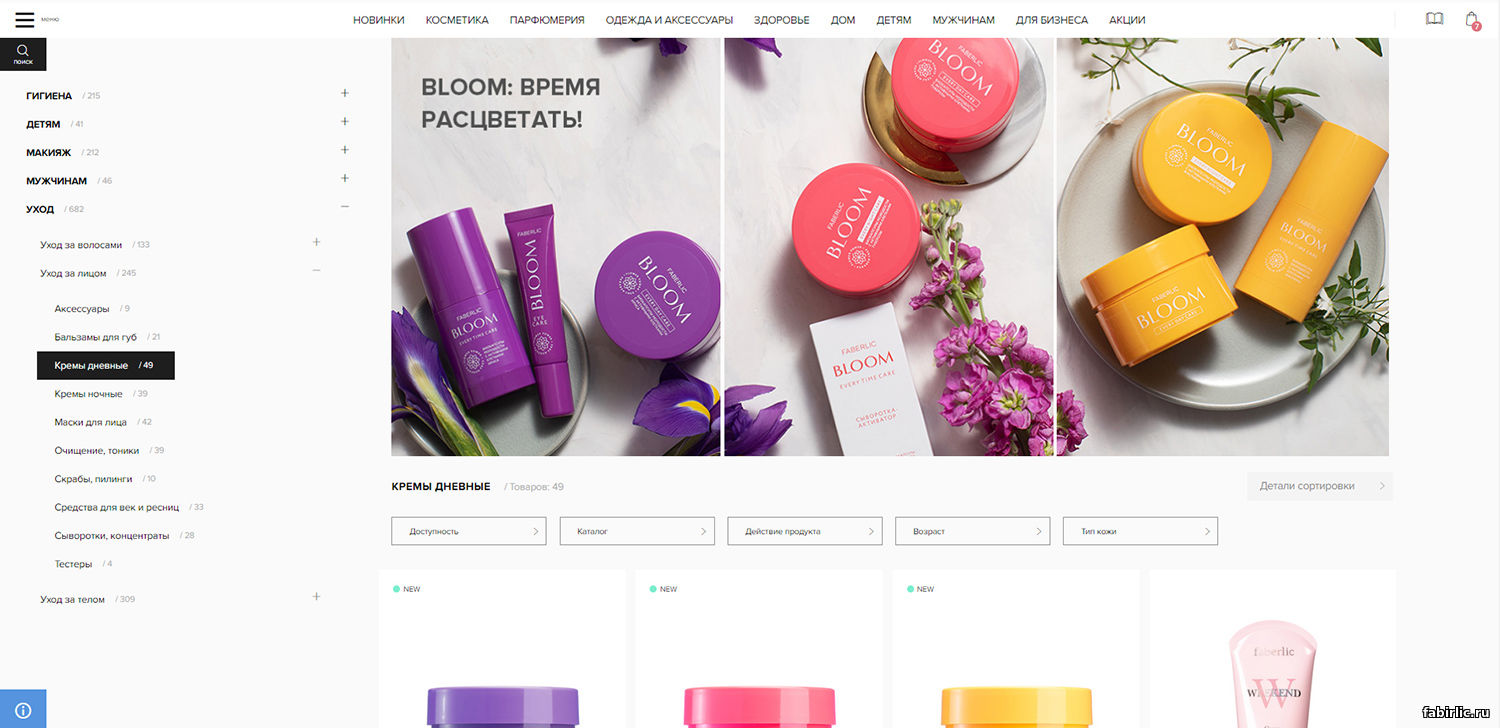 |
Есть возможность включить дополнительный фильтр в категории (по возрасту, типу кожи или другим характеристикам продукта). На витрине отображается предварительная информация по ценам товара: |
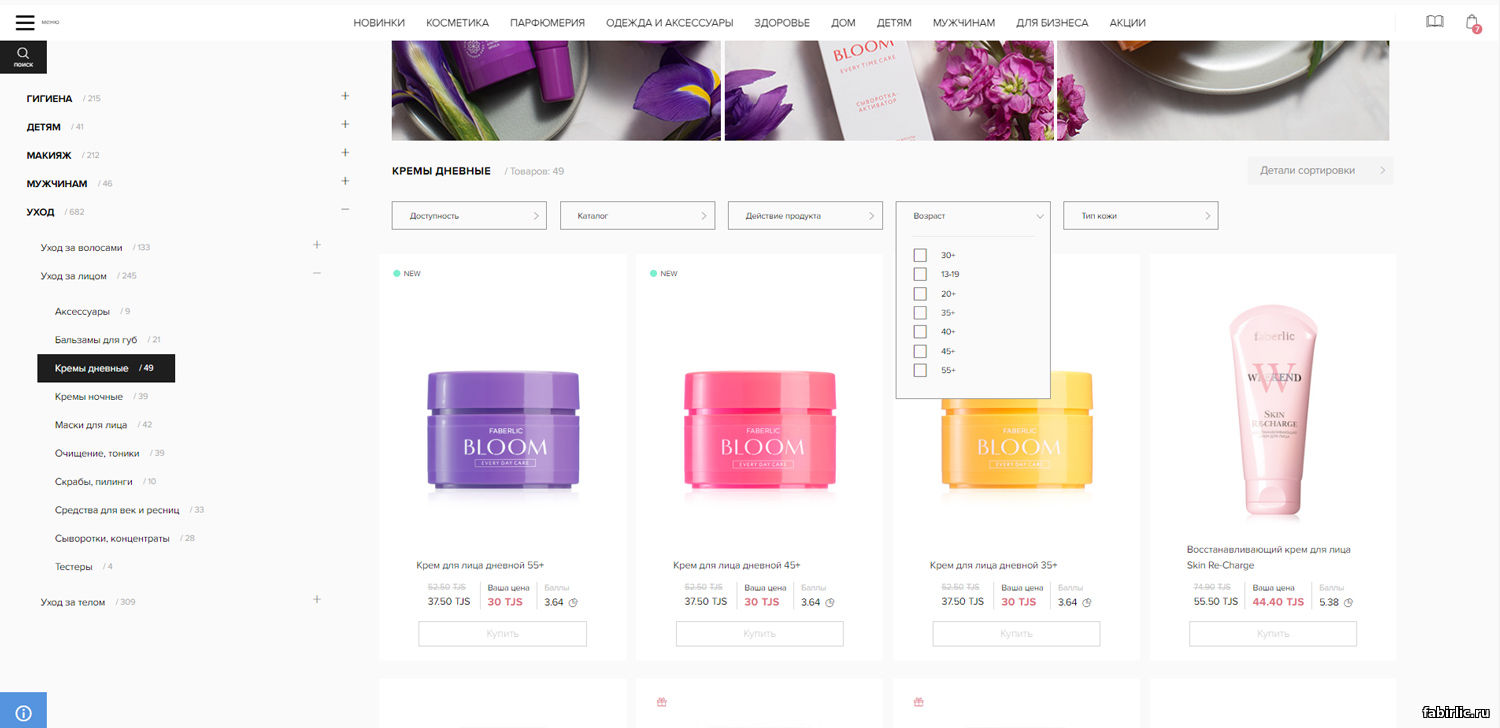 |
|
| Если навести мышь на значок подарка, можно увидеть, в какой акции участвует продукт (значок только на товарах, участвующих в акциях): |
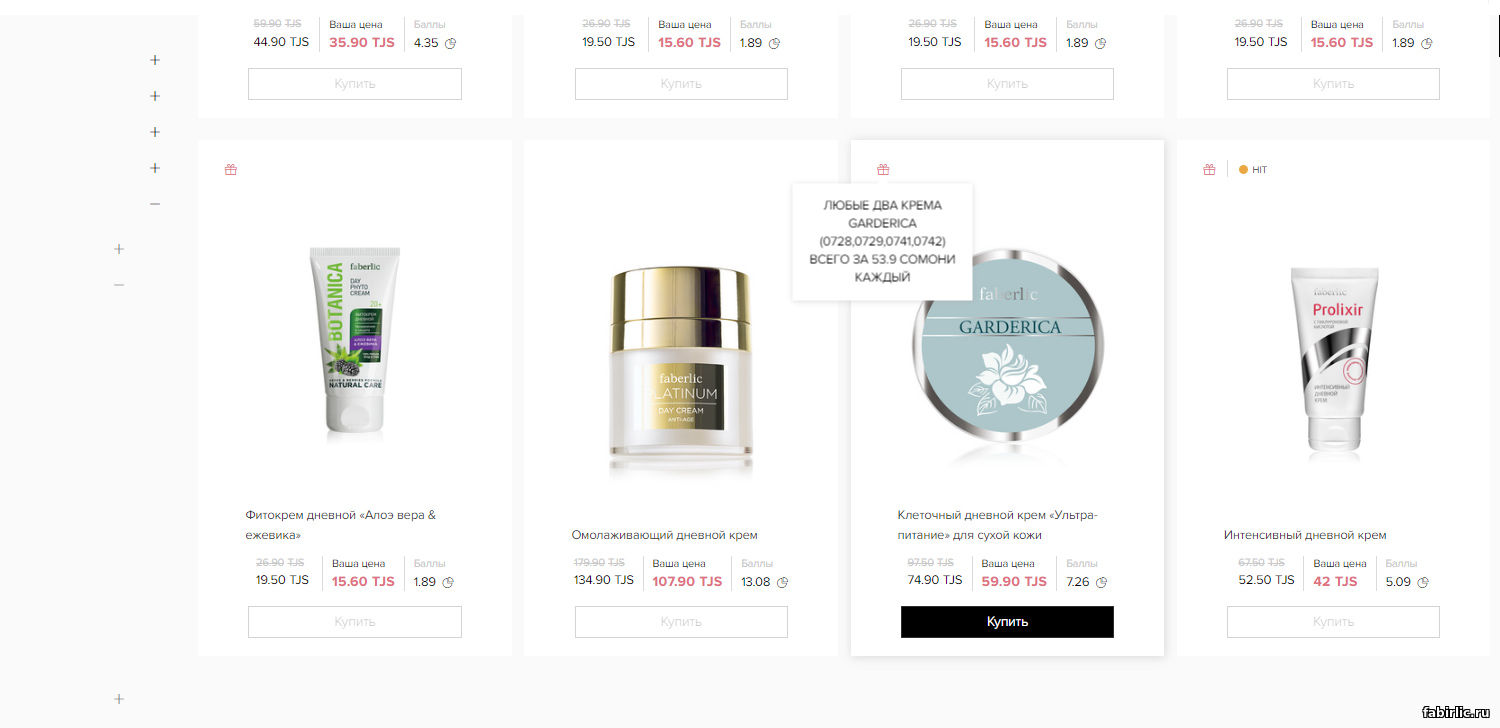 |
При наведении мышью на продукт, имеющий оттенки (например, помаду), можно посмотреть всю палитру. |
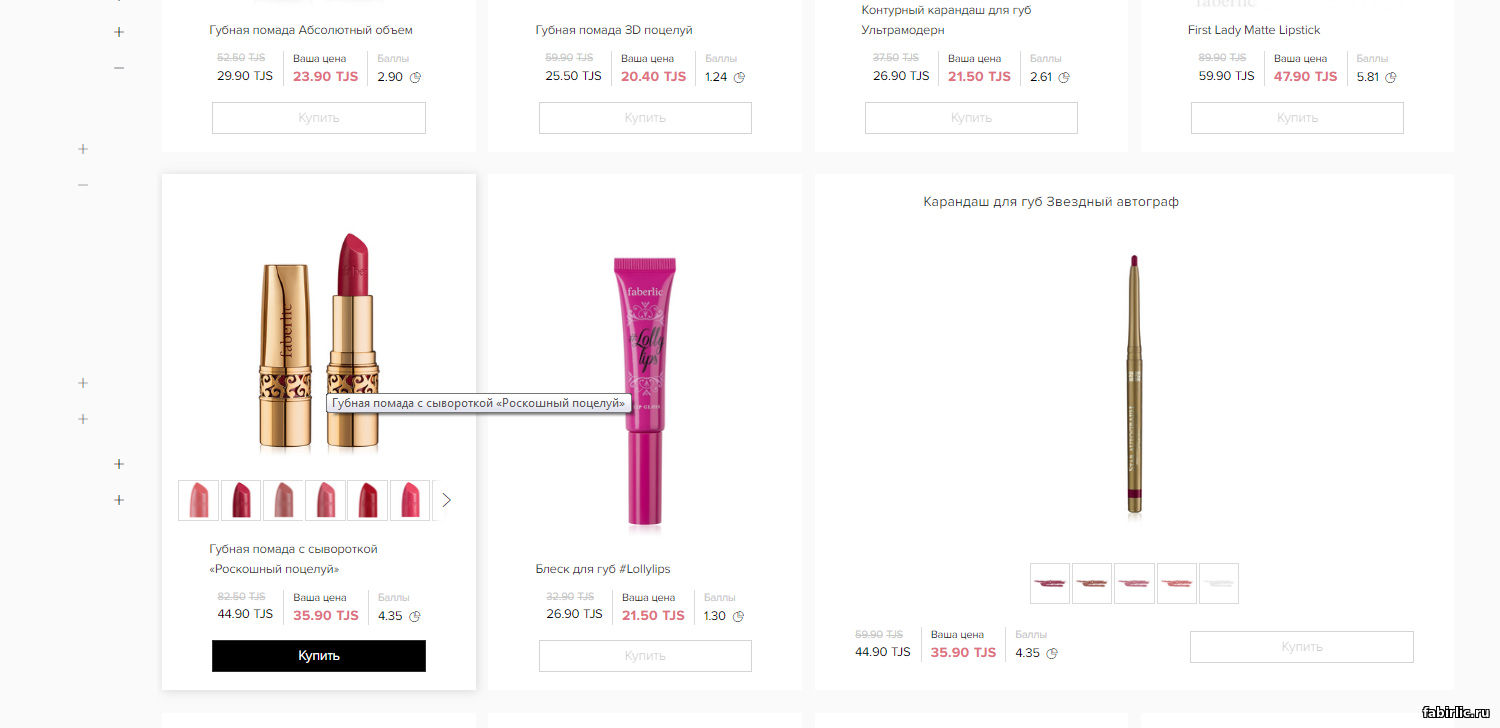 |
В карточке товара вы найдете подробную информацию: свойства, срок годности, состав, таблицу размеров (для одежды и обуви), похожие товары или товары-компаньоны, отзывы покупателей. Здесь вы также можете поделиться ссылкой на продукт в соцсетях и добавить его в корзину. |
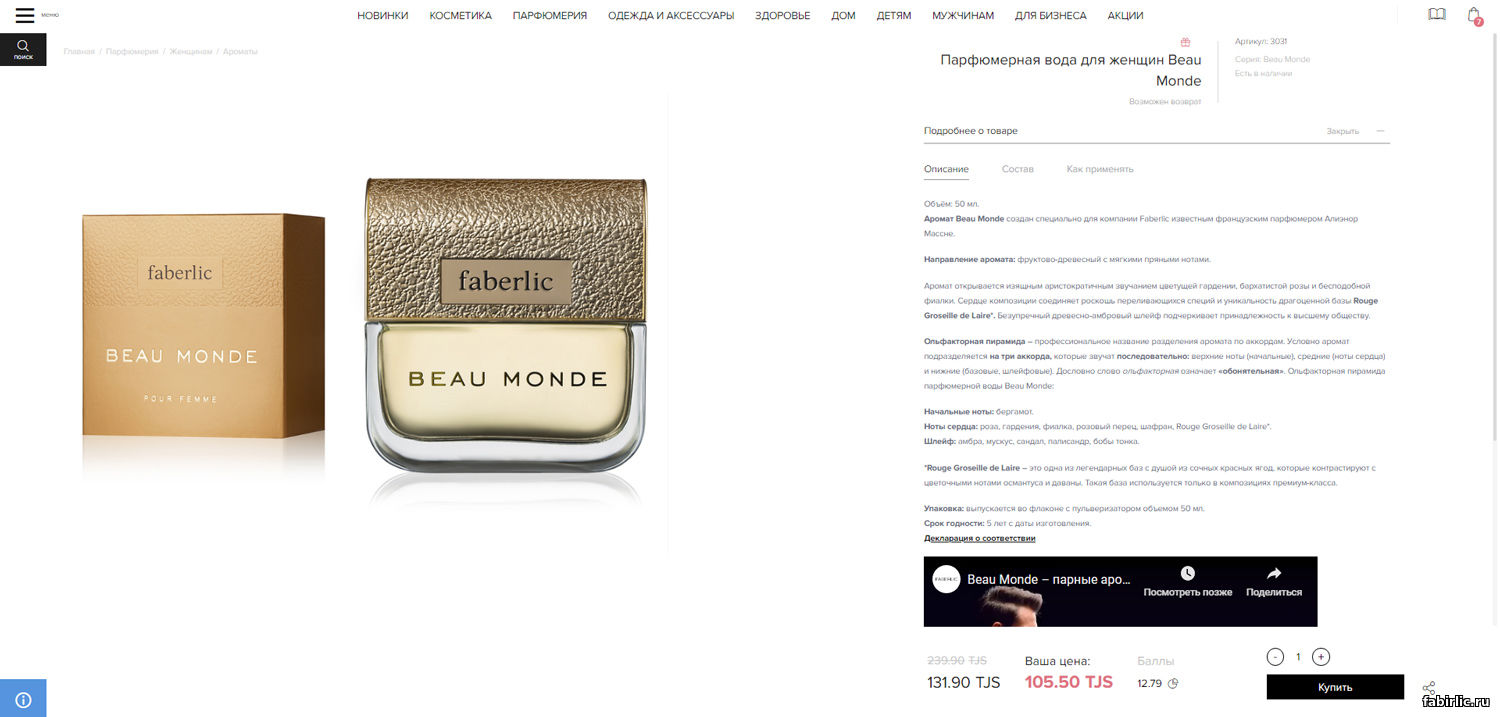 |
Выбранные вами товары, добавленные в корзину, отображаются в выпадающем окошке при наведении на иконку корзины (в правом верхнем углу сайта): |
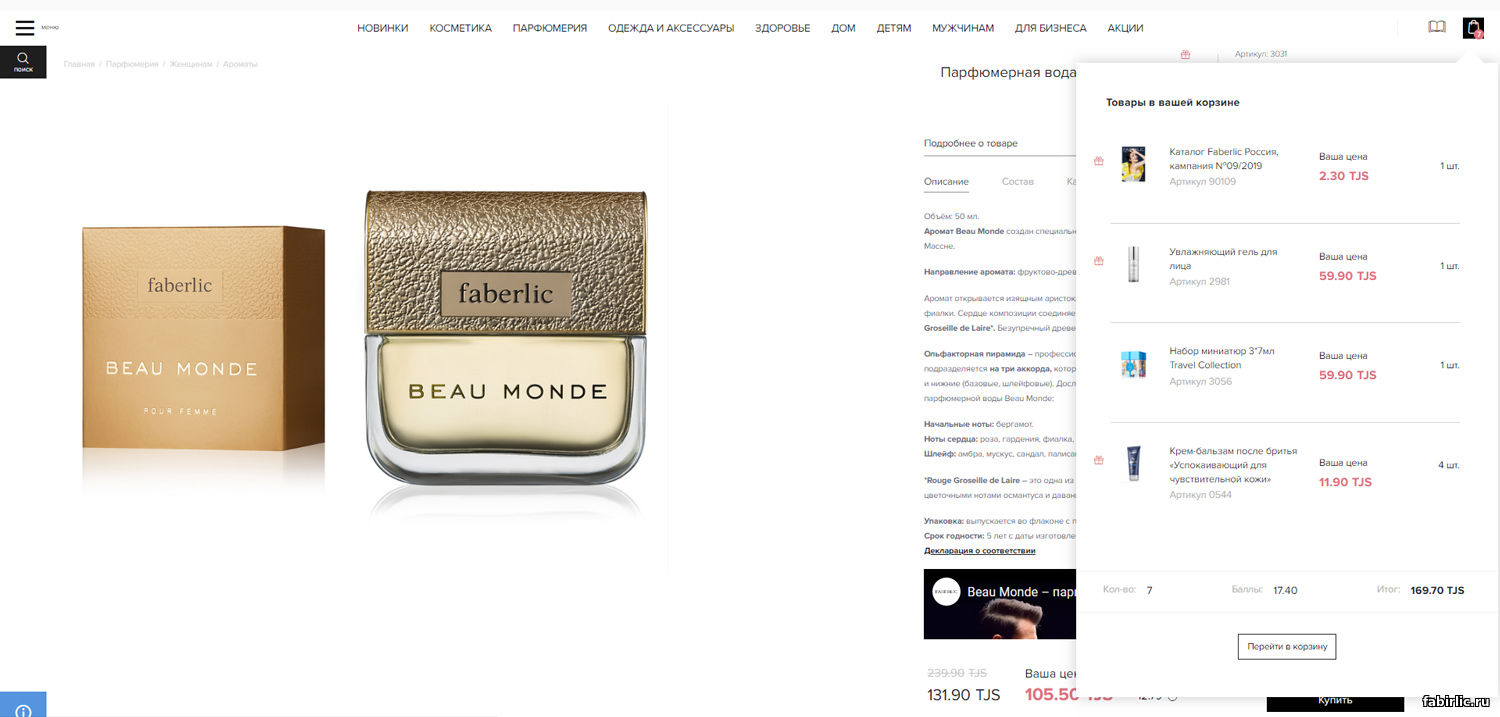 |
Выбрав все нужные вам товары, нужно перейти в корзину. В корзине вы сможете выбрать удобную вам точку доставки, а также выбрать акционные товары. |
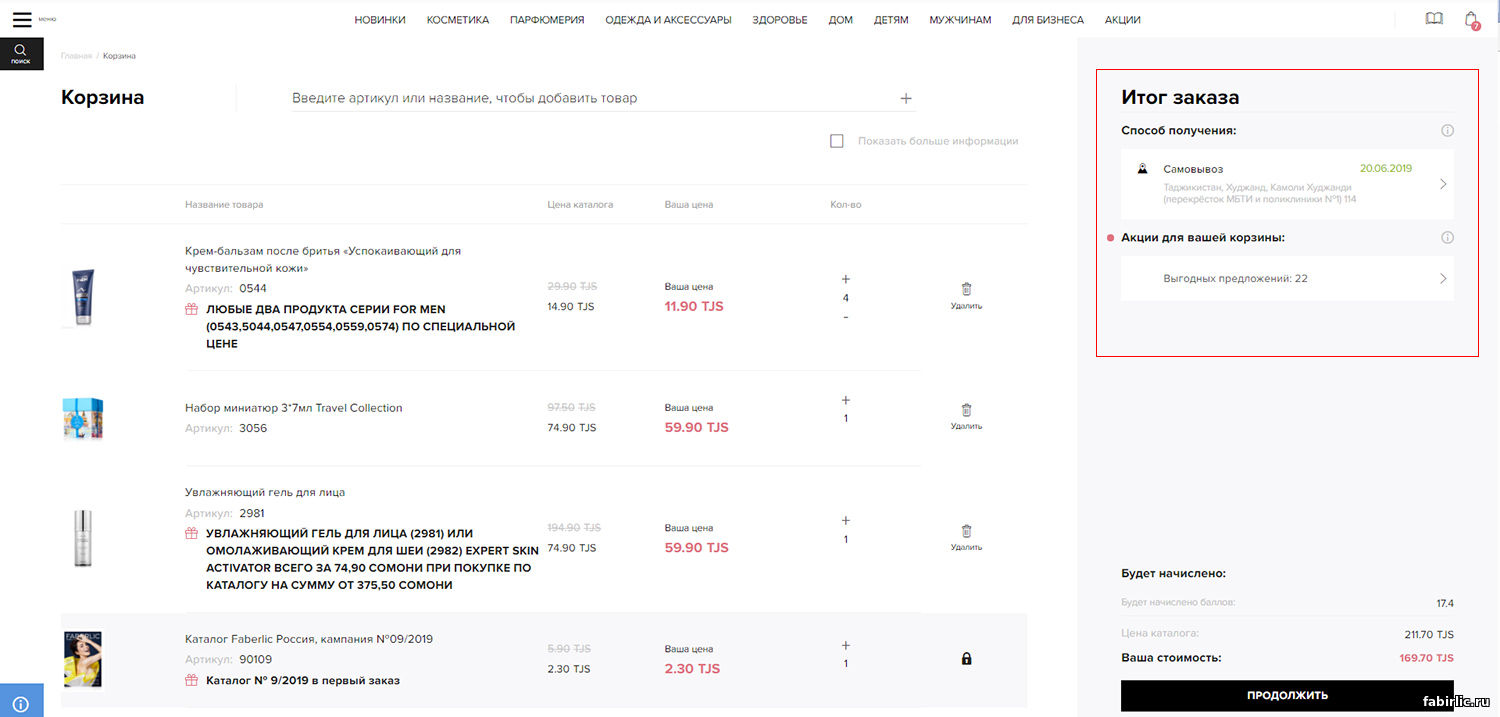 |
Обратите внимание! При добавлении в корзину продуктов или удалении товаров из нее акции могут меняться. |
ШАГ 2. Выбор промоакций Часть товаров, участвующих в акции, вы можете сразу добавить в заказ. Некоторые акции выбираются непосредственно в вашей корзине, в разделе "Акции вашей корзины". Их состав зависит от действующего каталога и того, условия каких акций вы выполнили. |
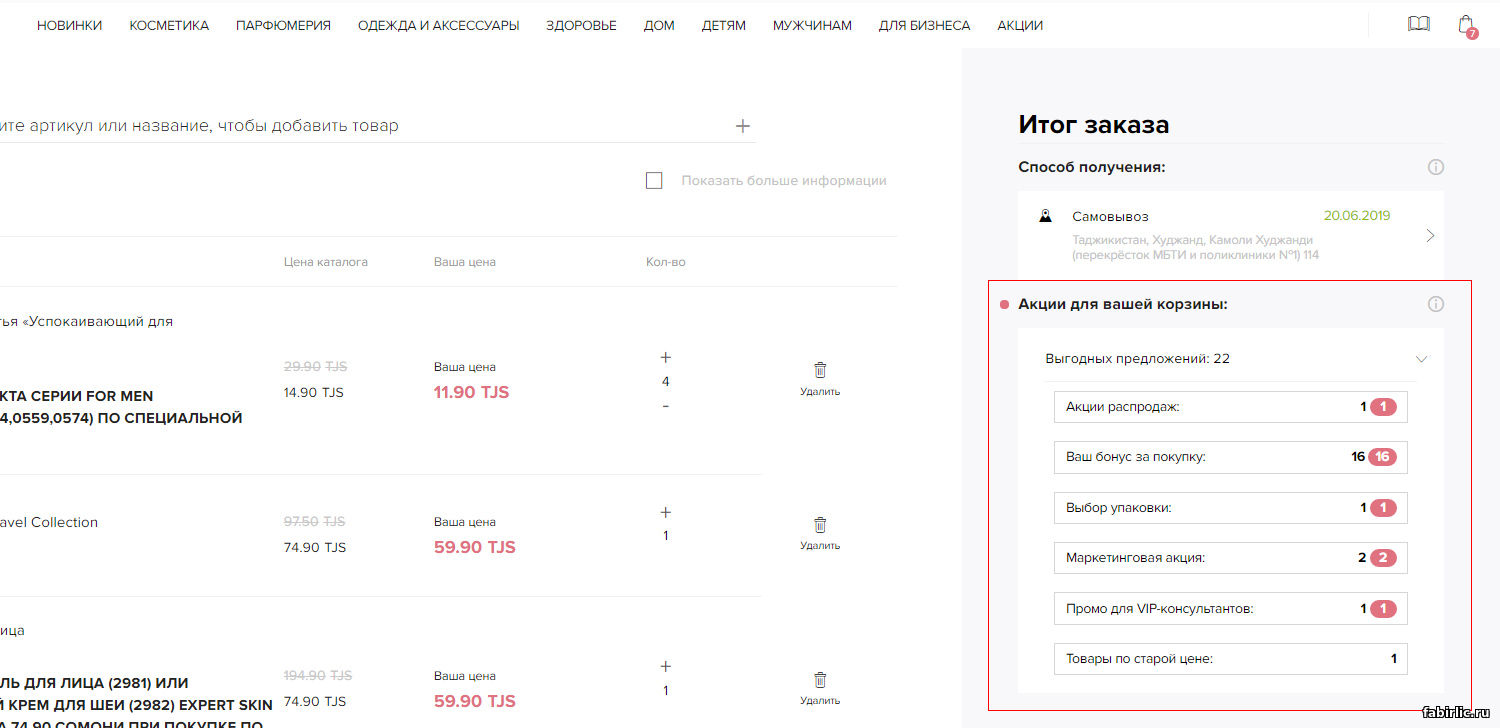 |
При клике на блоки с акциями открывается список товаров по суперценам. |
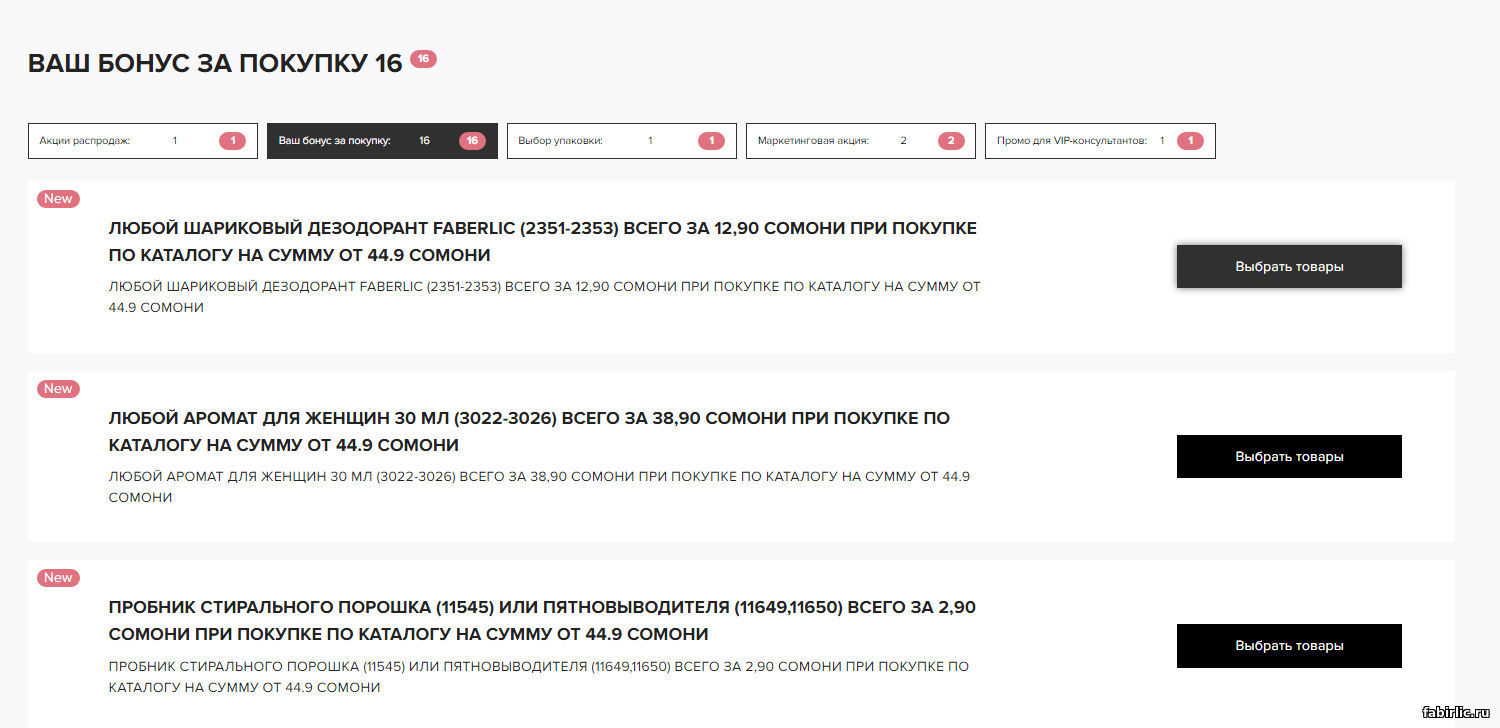 |
Найдите нужную акцию, нажав на кнопку "Выбрать товары". Добавьте акционные товары и нажмите кнопку "Применить": |
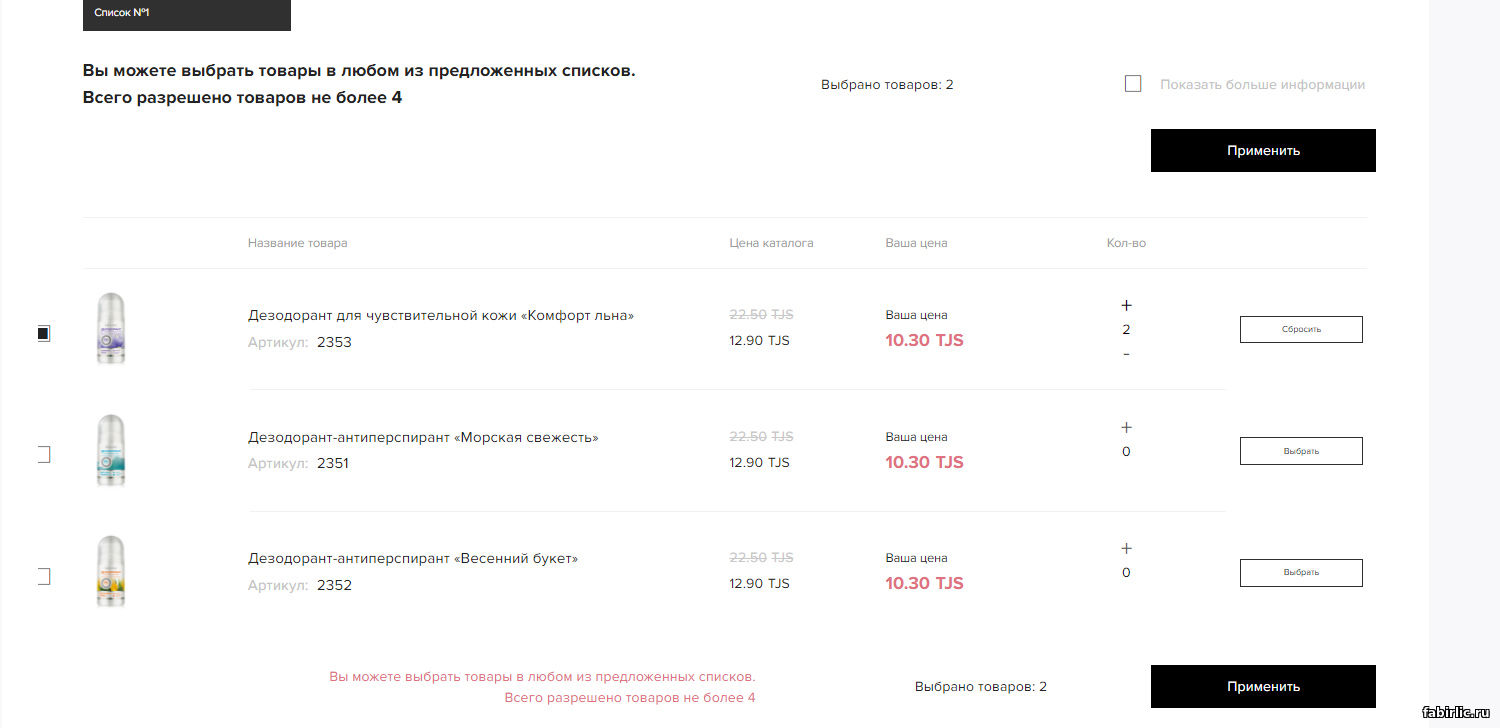 |
Также в разделе "Акции" вы можете найти товары для бизнеса - каталоги со скидкой, пробники продукции и т.д. Обратите внимание! Некоторые акции могут не отображаться, если сумма основного заказа недостаточна для применения скидки. В таком случае необходимо добавить товары в корзину, чтобы акции появились. |
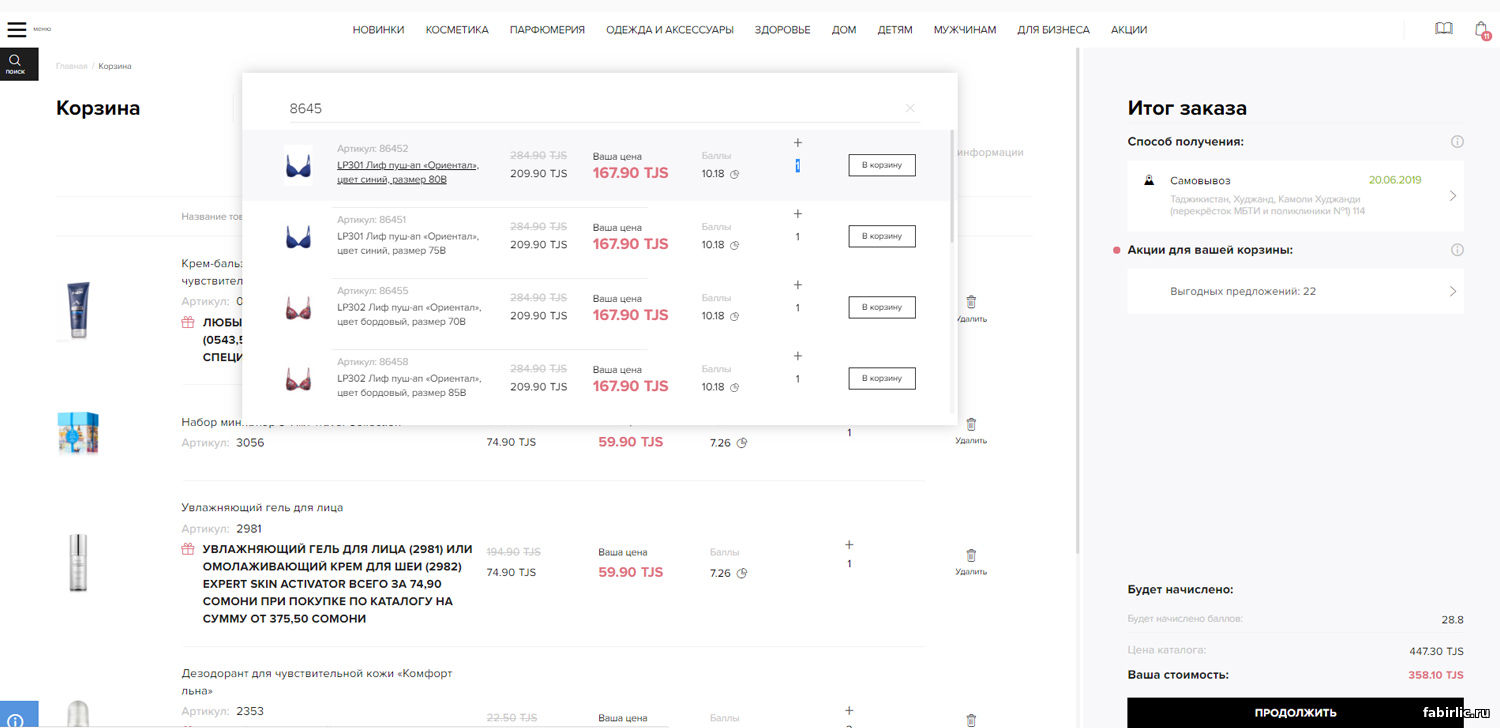 |
| ШАГ 3. Оформление заказа В блоке "Итог заказа" показано: стоимость заказа по ценам каталога, стоимость заказа с учетом вашей скидки, количество баллов за заказ. Если все верно, нажмите кнопку "Продолжить" - после этого откроется окно с чеком заказа и окончательной стоимостью. Здесь же вы сможете посмотреть вес посылки и количество единиц товара в вашем заказе, а также предполагаемую дату доставки. На этом шаге можно выбрать один из вариантов комплектации заказа:
|
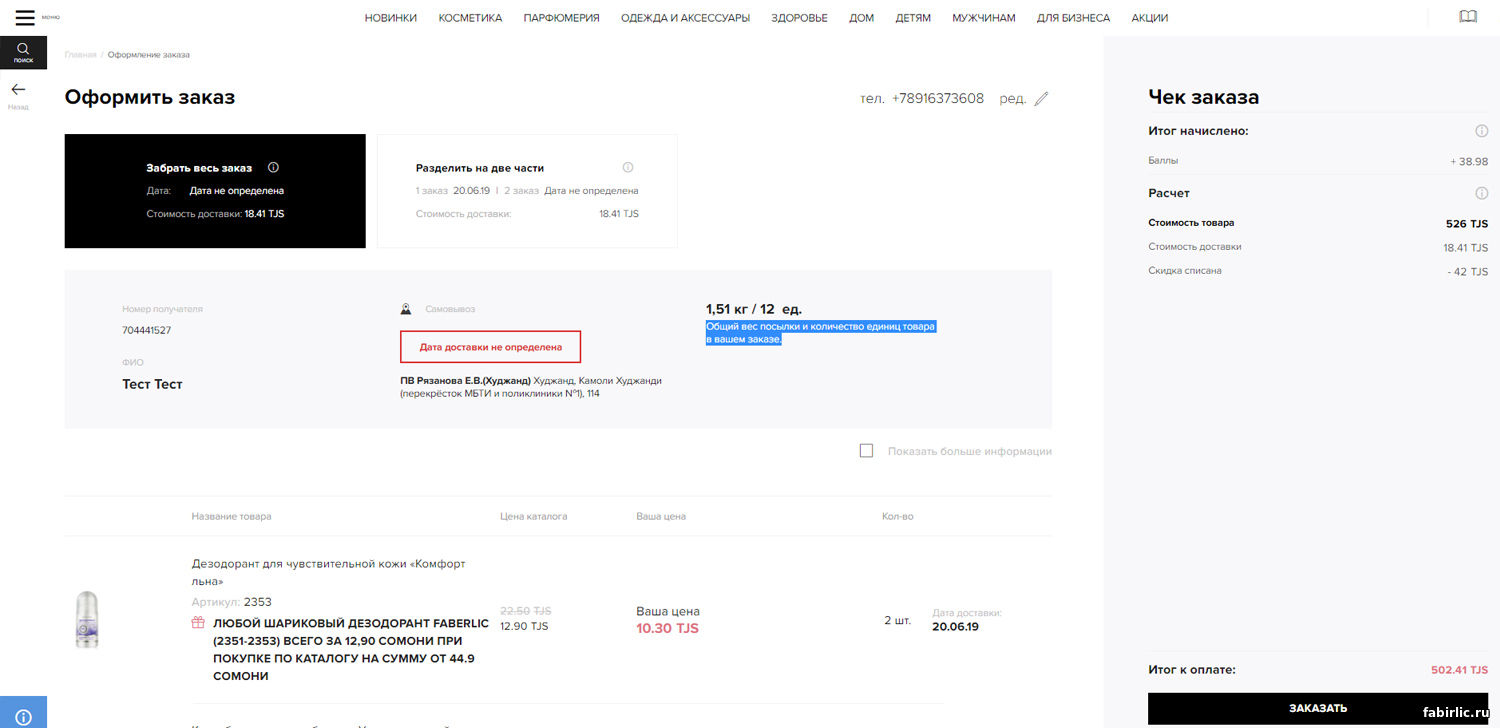 |
Если вы что то забыли включить в заказ или возникла необходимость изменить количество товара - вы можете с этой страницы вернуться в корзину, нажав кнопку "назад". |
Чтобы завершить оформление заказа, нажмите кнопку "заказать" - откроется окно с подтверждением утверждения заказа. |
ОБРАТИТЕ ВНИМАНИЕ! После нажатия на кнопку "заказать", разутвердить заказ будет нельзя, можно только УДАЛИТЬ заказ! |
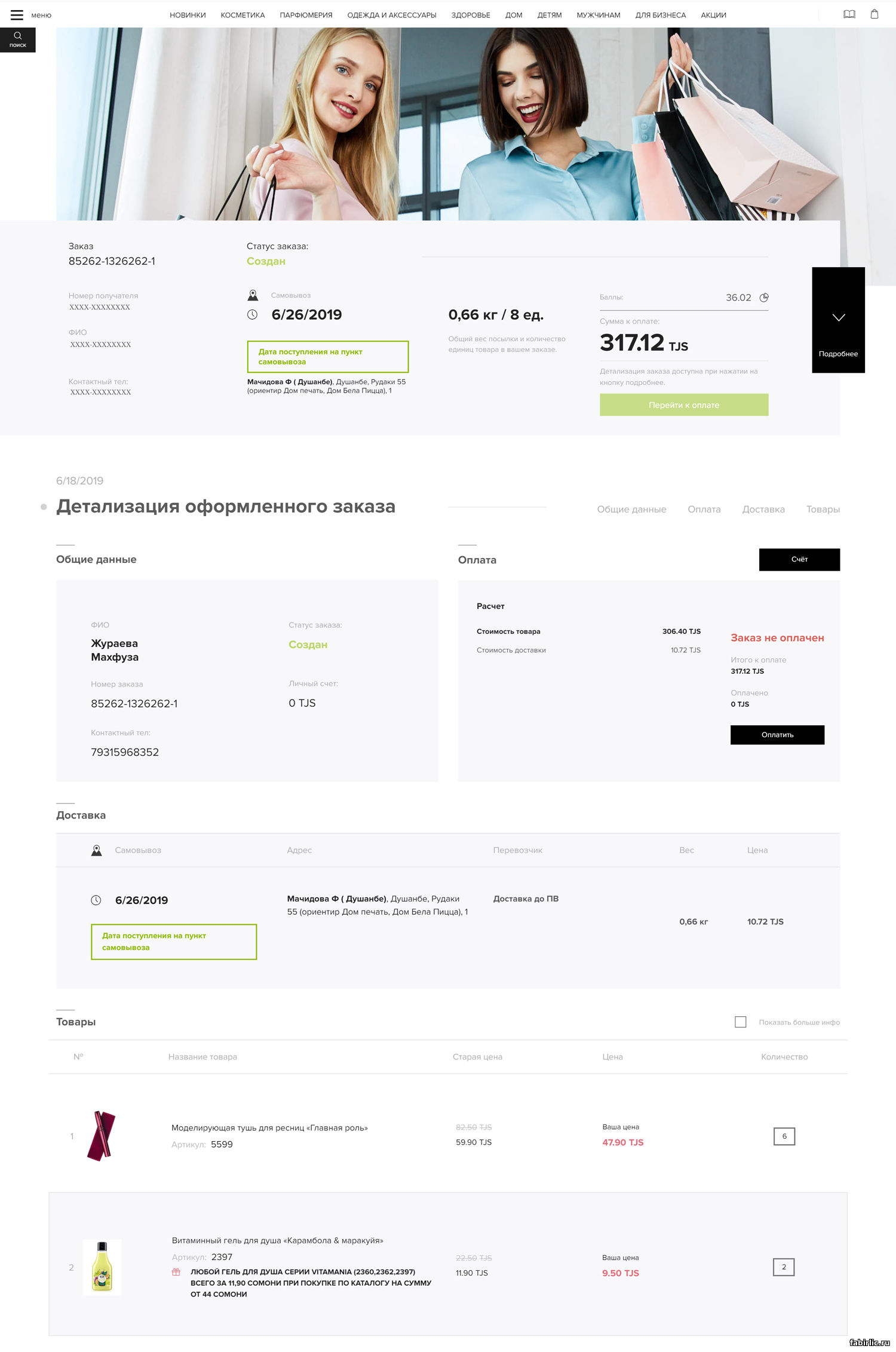 |
Чтобы оплатить заказ продукции Faberlic - нажмите кнопку "перейти к оплате": |
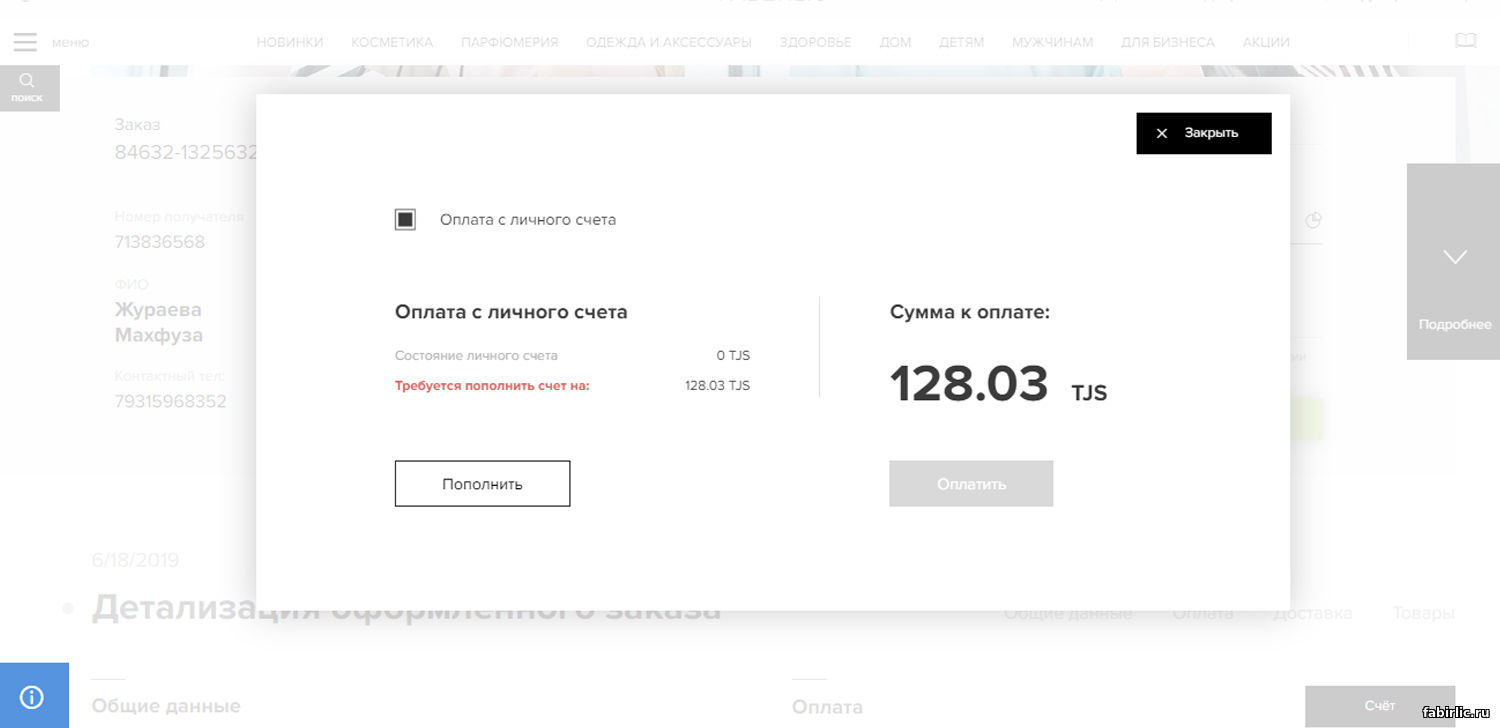 |